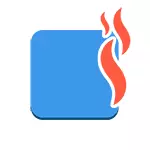
Al principio, será sobre cómo deshabilitar simplemente la tecla de Windows en el teclado para que no reaccione para presionar (deshabilitar todas las teclas de acceso rápido con su participación), y luego la desconexión de cualquier combinación de teclas individuales en las que está presente la victoria. . Todos los siguientes deben operar en Windows 7, 8 y 8.1, así como en Windows 10. Consulte también: Cómo desconectar la tecla Windows en una computadora portátil o computadora.
Apagando la tecla Windows utilizando el Editor del Registro
Para deshabilitar la tecla Windows en el teclado de la computadora o la computadora portátil, ejecute el Editor del Registro. Más rápido para hacer esto (hasta que las teclas en caliente funcionen) presionando la combinación de Win + R, después de lo cual aparecerá la ventana "Ejecutar". Ingrese regedit y presione ENTER.
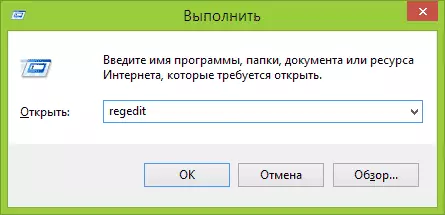
- En el Registro, abra la sección (así que se llama carpetas en la izquierda) HKEY_CURRENT_USER \ Software \ Microsoft \ Windows \ Currentversion \ Policies \ Explorer (Si no hay una carpeta Explorer en las políticas, luego haga clic en las políticas, haga clic con el botón derecho, seleccione "Crear una sección "y nombrarlo explorador).
- Con la sección dedicada de Explorer, haga clic con el botón derecho en el Editor del Registro de dominio correcto, seleccione "Crear" - opción "DWORD 32 BIT" y nombra el nombre Nowinkeys.
- Al hacer clic dos veces, configure el valor 1.

Después de eso, puede cerrar el Editor del Registro y reiniciar la computadora. Para el usuario actual, las teclas de Windows y las combinaciones de teclas de todas las relacionadas no funcionarán.
Desconexión de llaves de teclas de acceso rápido separadas
Si necesita deshabilitar las teclas de acceso rápido específicas con el botón Windows, también puede hacerlo en el Editor del Registro, en la sección HKEY_CURRENT_USER \ Software \ Microsoft \ Windows \ Currentversion \ Explorer \ Advanced Sect
Ir a esta sección, haga clic con el botón derecho en el área de los parámetros, seleccione "Crear" - "Parámetro de cadena expandible" y nombrarlo a discapacitados.

Haga doble clic en este parámetro e ingrese las letras en el campo Valor, las teclas de acceso rápido se desactivarán. Por ejemplo, si ingresa un EL ELEVUELO, deja de trabajar con Win + E Combinations y Win + L (Bloqueo de pantalla).
Haga clic en Aceptar, cierre el Editor del Registro y reinicie la computadora para cambiar los cambios a efecto. En el futuro, si necesita devolver todo como lo fue, simplemente elimine o cambie los parámetros que cree en el Registro de Windows.
